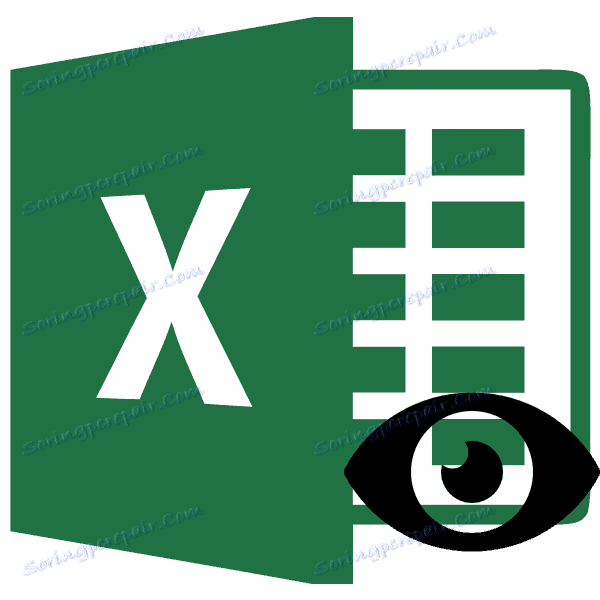Активиране на показването на скрити колони в Microsoft Excel
Когато работите в Excel, понякога трябва да скриете колоните. След това посочените елементи престават да се показват на листа. Но какво да правите, когато трябва да ги включите отново? Нека да разберем това.
съдържание
Показване на скритите колони
Преди да включите дисплея на скрити колони, трябва да разберете къде се намират. Това е доста лесно. Всички колони в Excel са маркирани с букви от латиница, подредени по ред. На мястото, където тази поръчка е нарушена, която се изразява в отсъствието на писмо и се намира скритият елемент.
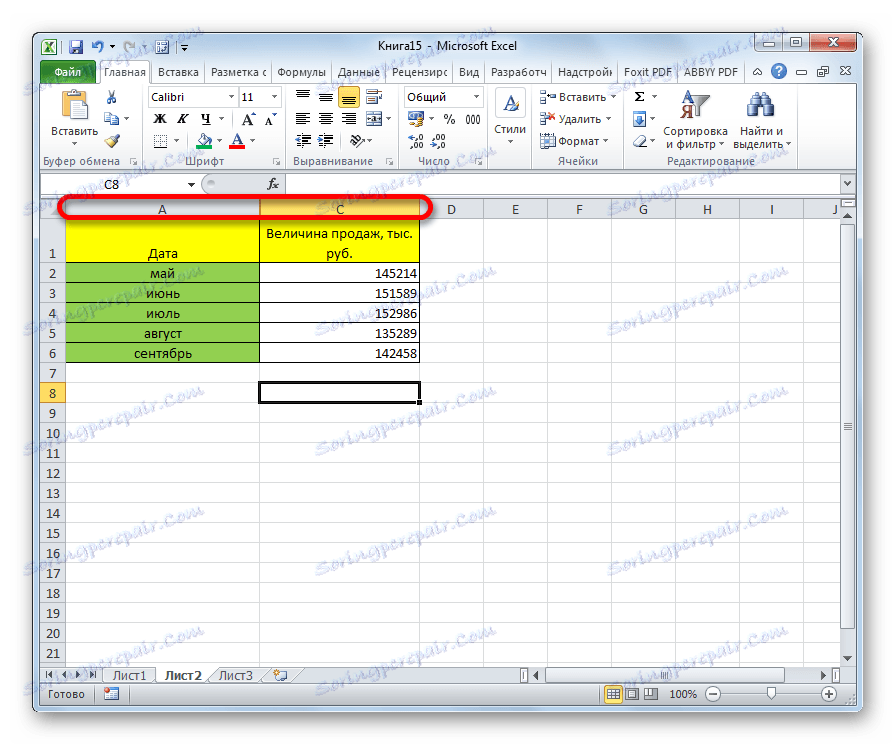
Специфичните начини за възобновяване на показването на скритите клетки зависят от това кой конкретен вариант е използван за скриване на тях.
Метод 1: Ръчно движение на границите
Ако скриете клетките, като преместите граници, можете да опитате да покажете низа, като го преместите в първоначалното му местоположение. За да направите това, трябва да стигнете до границата и да изчакате появата на характерна двустранна стрелка. След това натиснете левия бутон на мишката и издърпайте стрелката настрани.
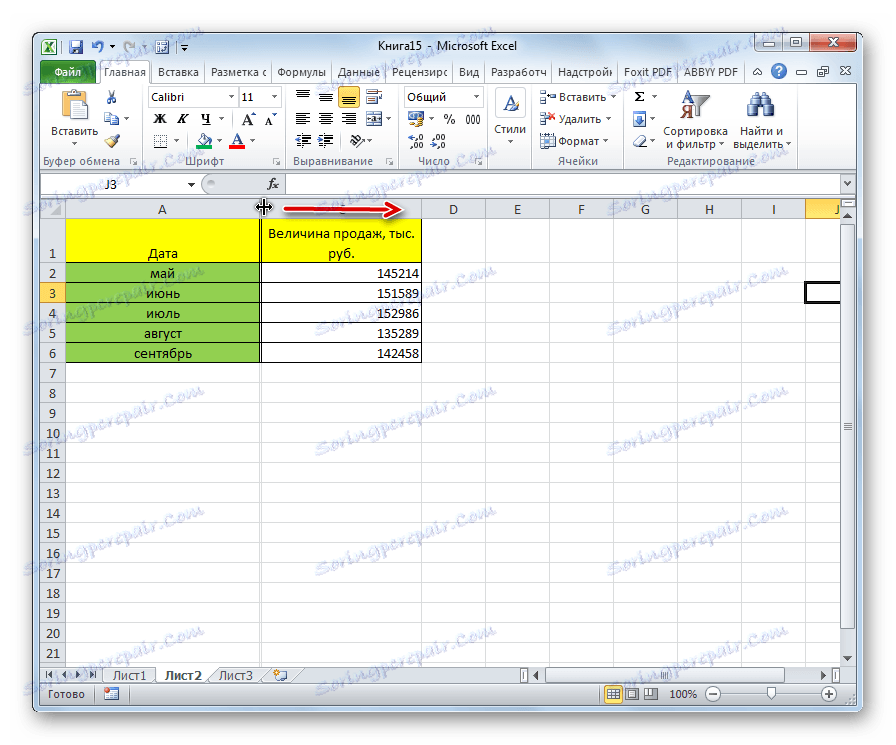
След като извършите тази процедура, клетките ще се показват в разширена форма, както преди.
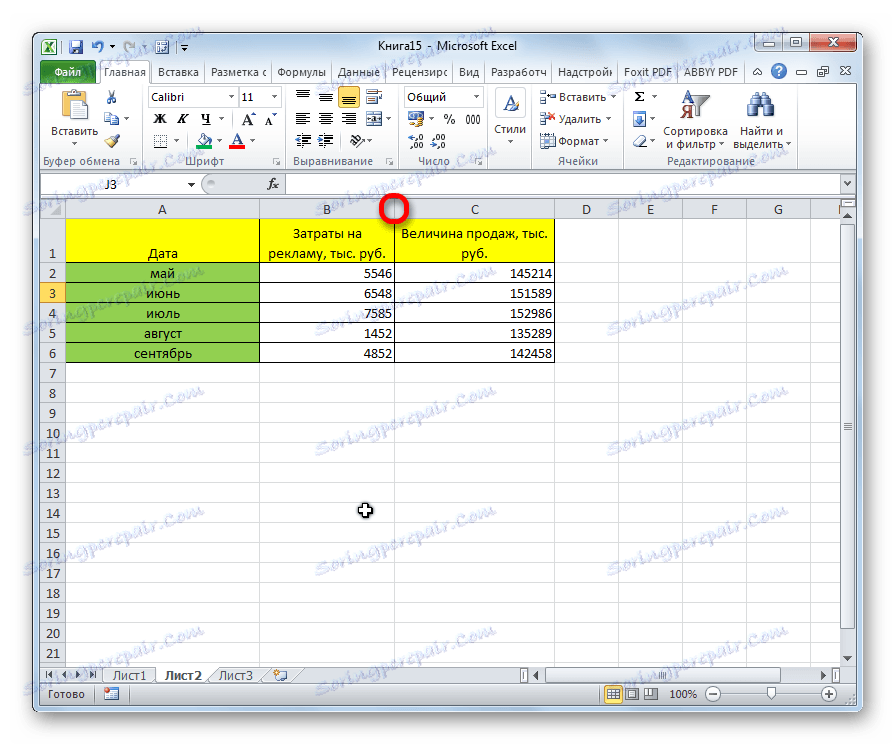
Все пак трябва да се има предвид, че ако границите бъдат преместени много плътно при прикриване, ще бъде трудно да ги "улови" по този начин, а дори и невъзможно. Ето защо много потребители предпочитат да решат този проблем, като прилагат други опции за действие.
Метод 2: контекстно меню
Начинът за включване на дисплея на скрити елементи чрез контекстното меню е универсален и ще работи във всички случаи, без значение коя опция те са скрити.
- Изберете в хоризонталния координатен панел съседни сектори с букви, между които се намира скритата колона.
- Кликнете с десния бутон върху избраните елементи. В контекстното меню изберете "Покажи" .
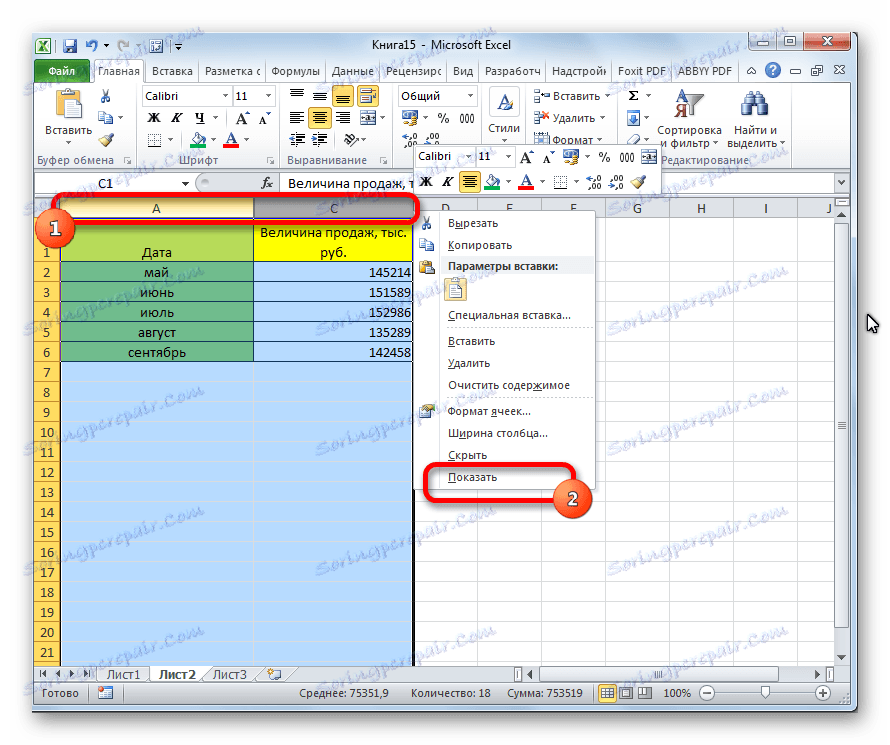
Сега скритите колони ще бъдат показани отново.

Метод 3: бутон върху лентата
Използването на бутона "Форматиране" на лентата, както и предишната, е подходящ за всички случаи на решаване на дадена задача.
- Преместване в раздела "Начало" , ако сме в друг раздел. Изберете всички съседни клетки, между които се намира скритият елемент. На лентата в полето "Клетки" кликнете върху бутона "Форматиране" . Отваря се менюто. В полето с инструменти за видимост преминете към елемента Скриване или Показване . В списъка, който се показва, изберете елемента "Показване на колони" .
- След тези действия съответните елементи отново ще станат видими.

Урокът: Как да скриете колоните в Excel
Както можете да видите, има няколко начина за активиране на показването на скрити колони. В същото време трябва да се отбележи, че първата опция с ръчно преместване на границите ще бъде направена само ако клетките са били скрити по същия начин, освен това техните граници не са преместени твърде плътно. Въпреки това, това е най-очевидният начин за неподготвен потребител. Но другите две опции, използващи контекстното меню и бутоните на лентата, са подходящи за решаване на този проблем в почти всяка ситуация, т.е. те са универсални.